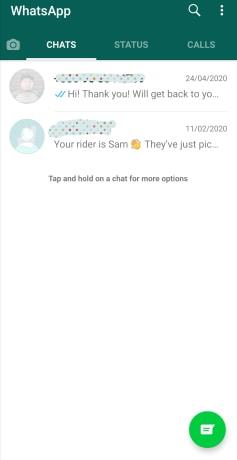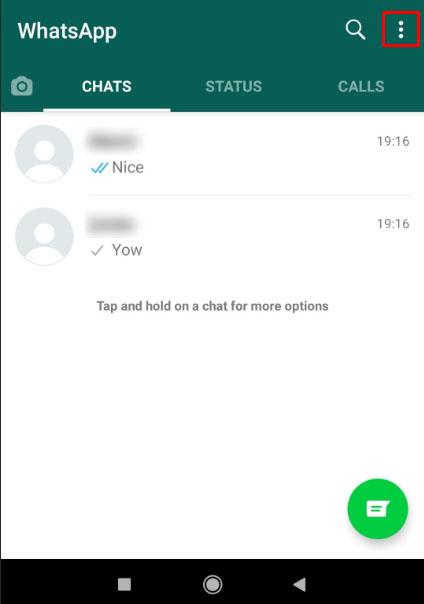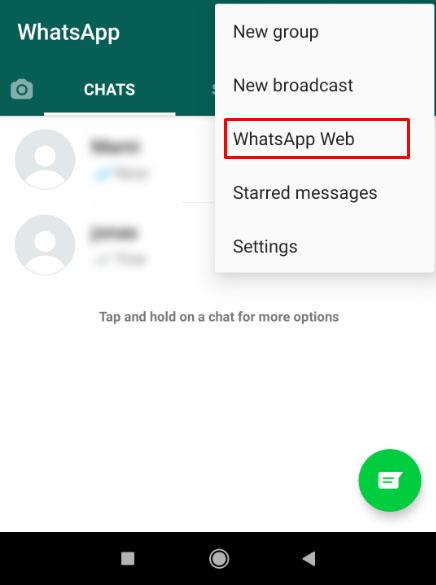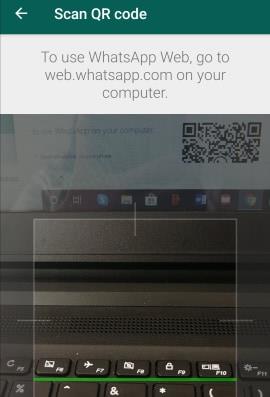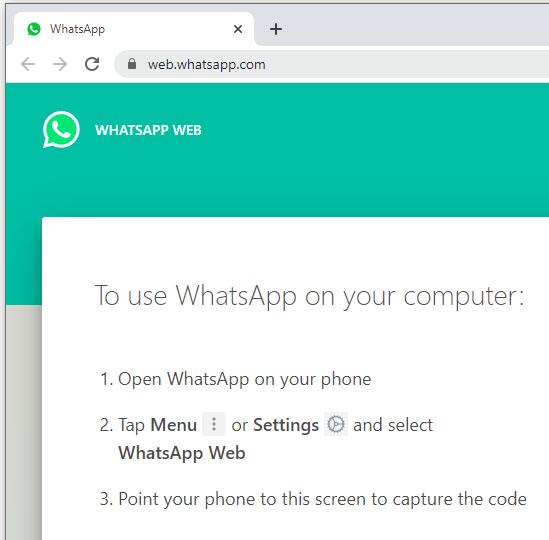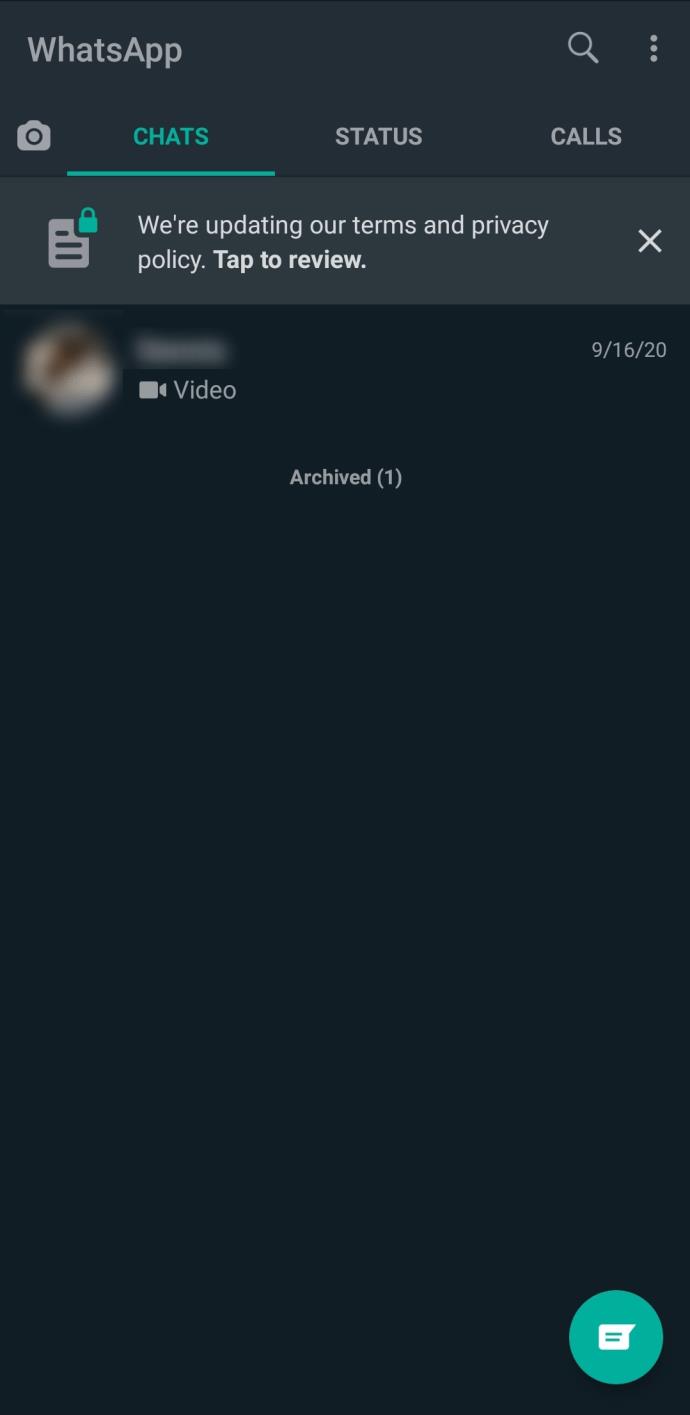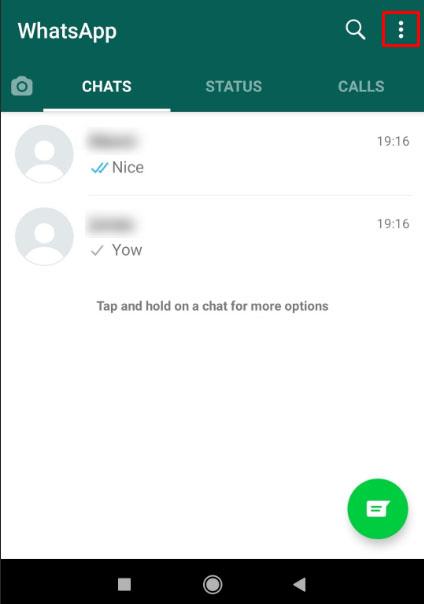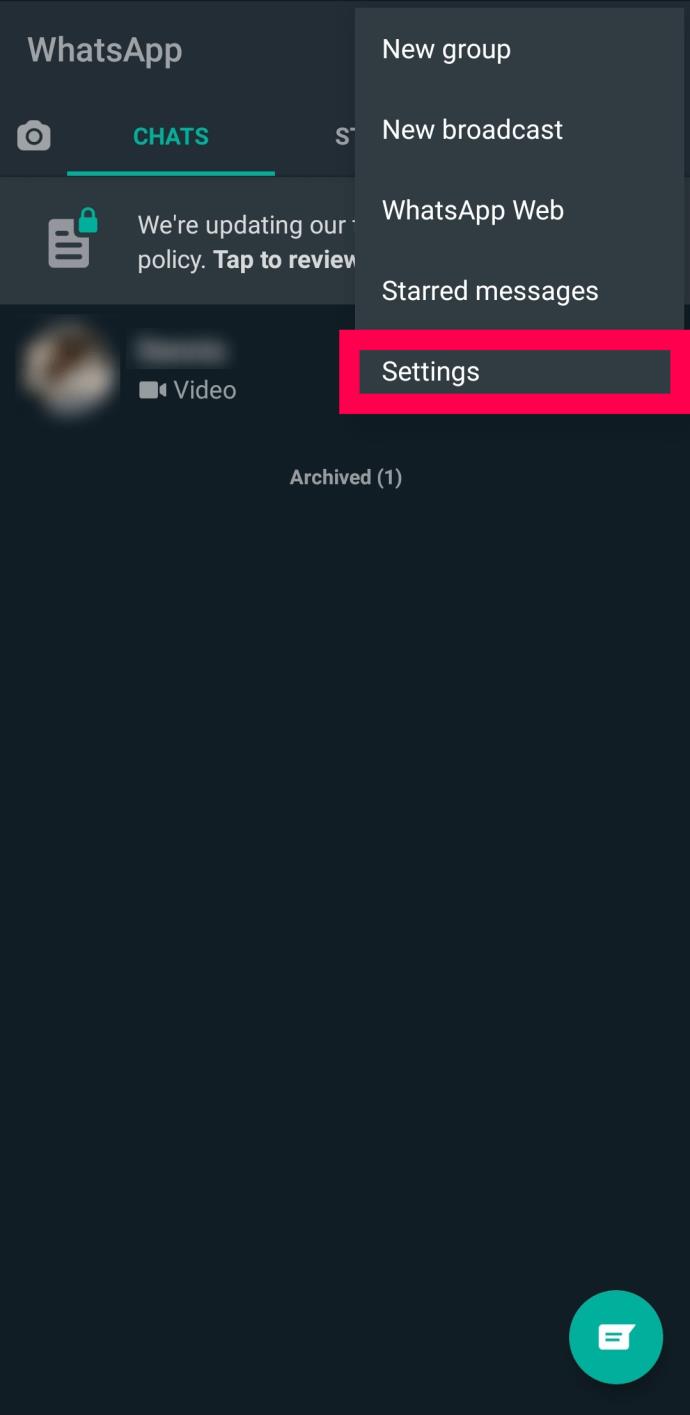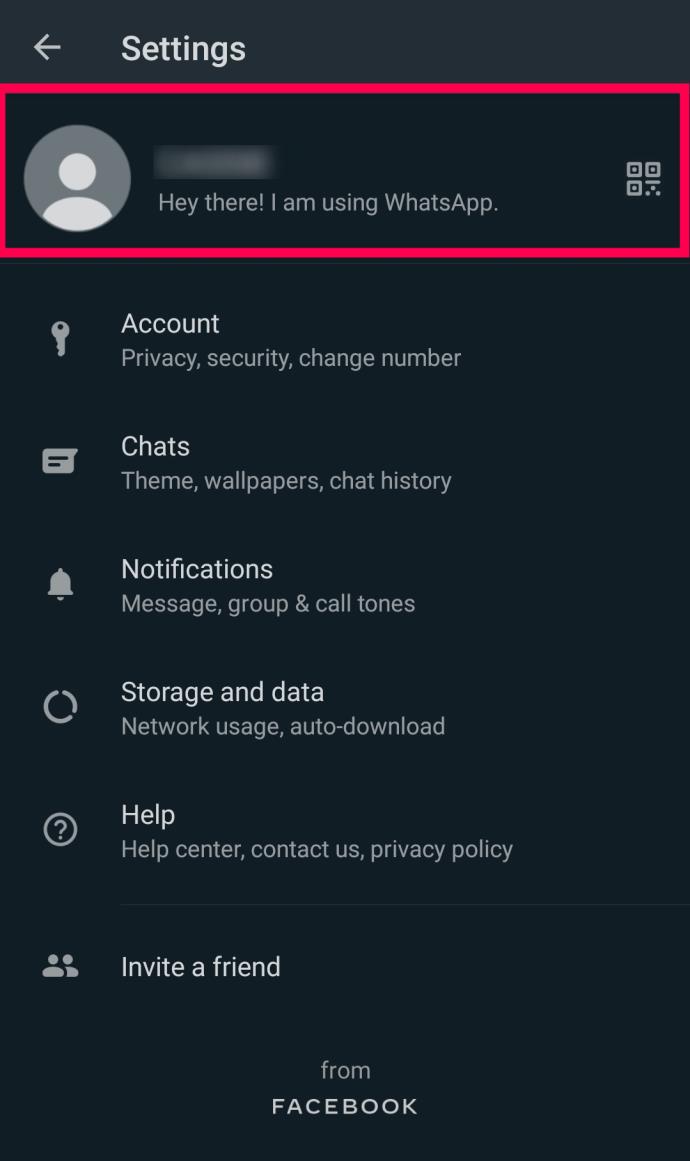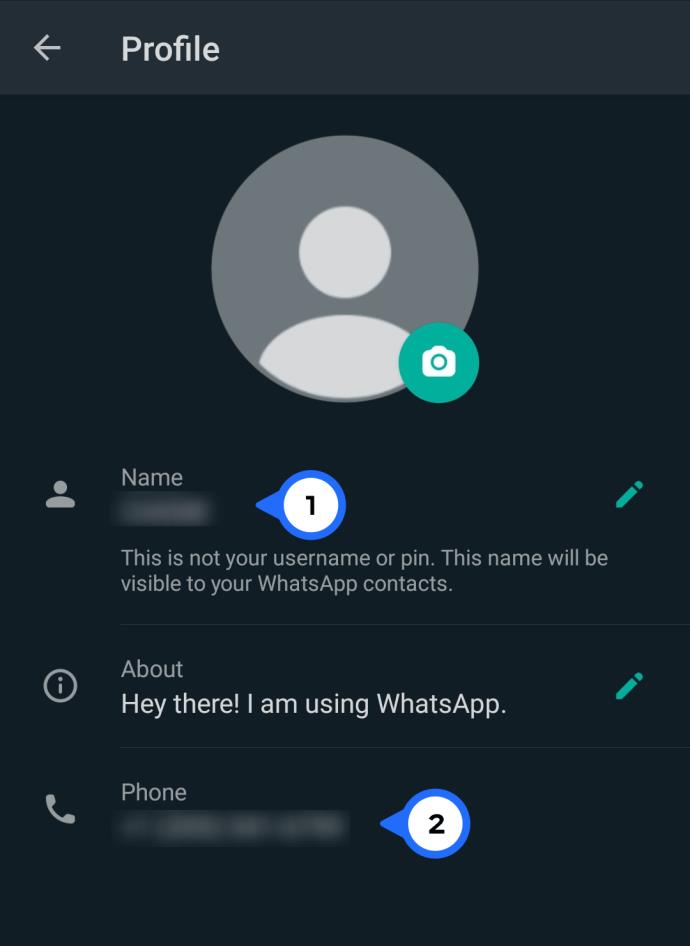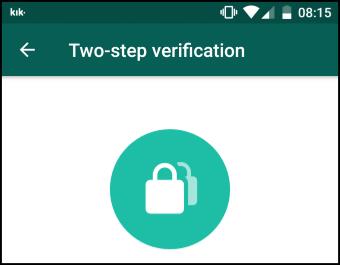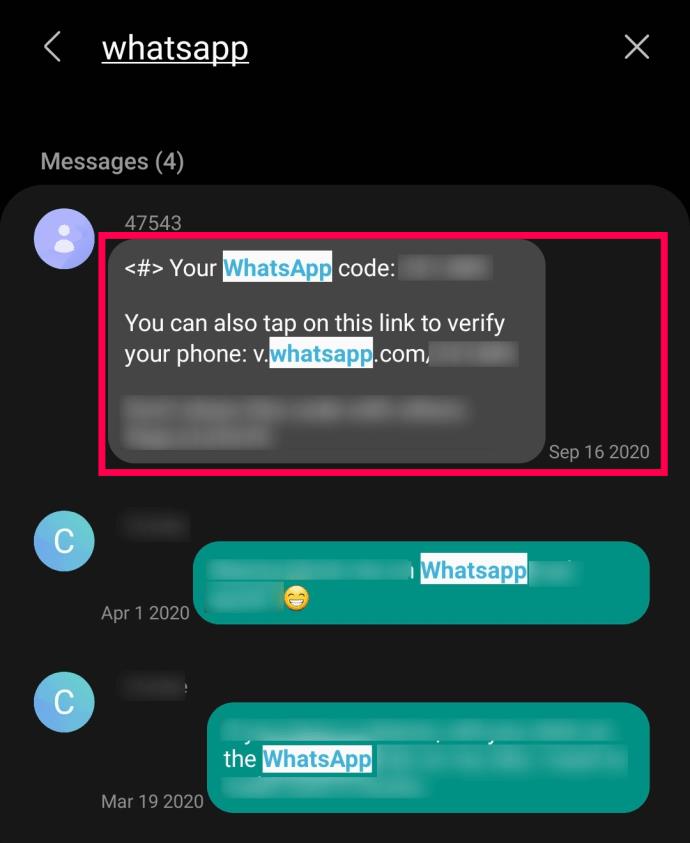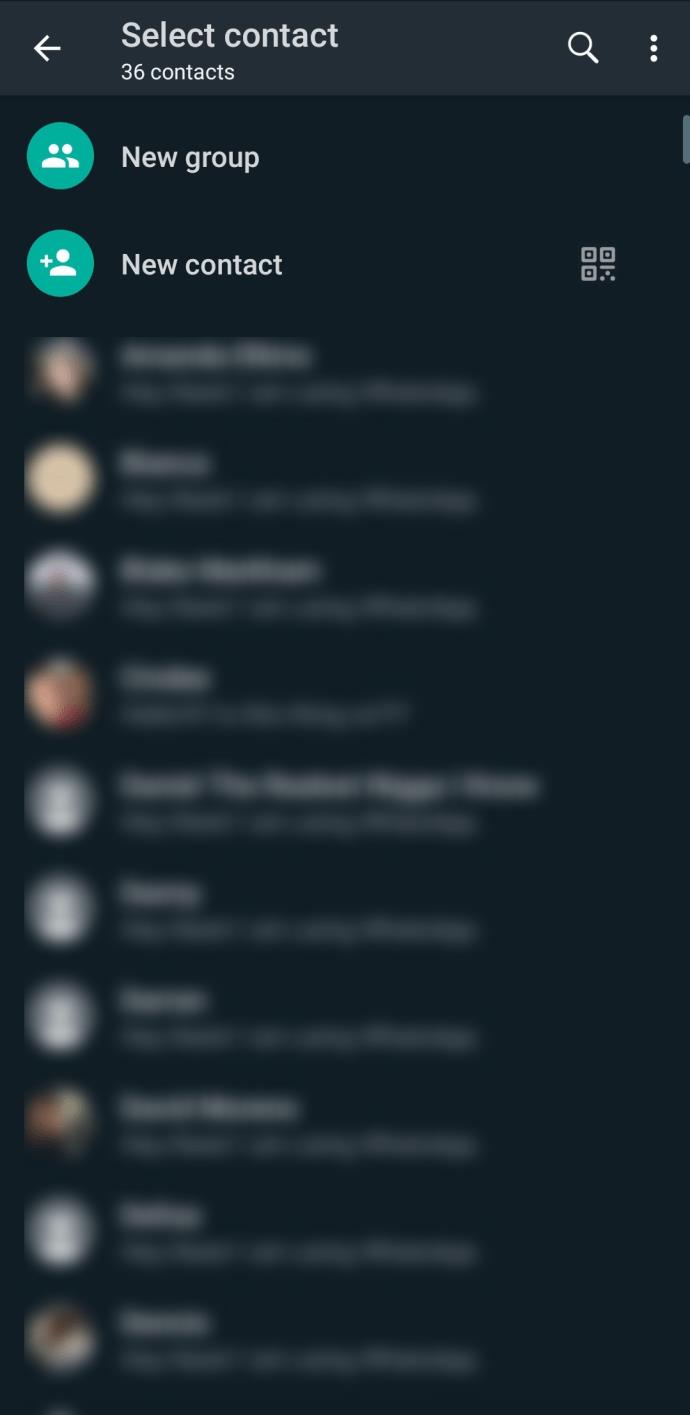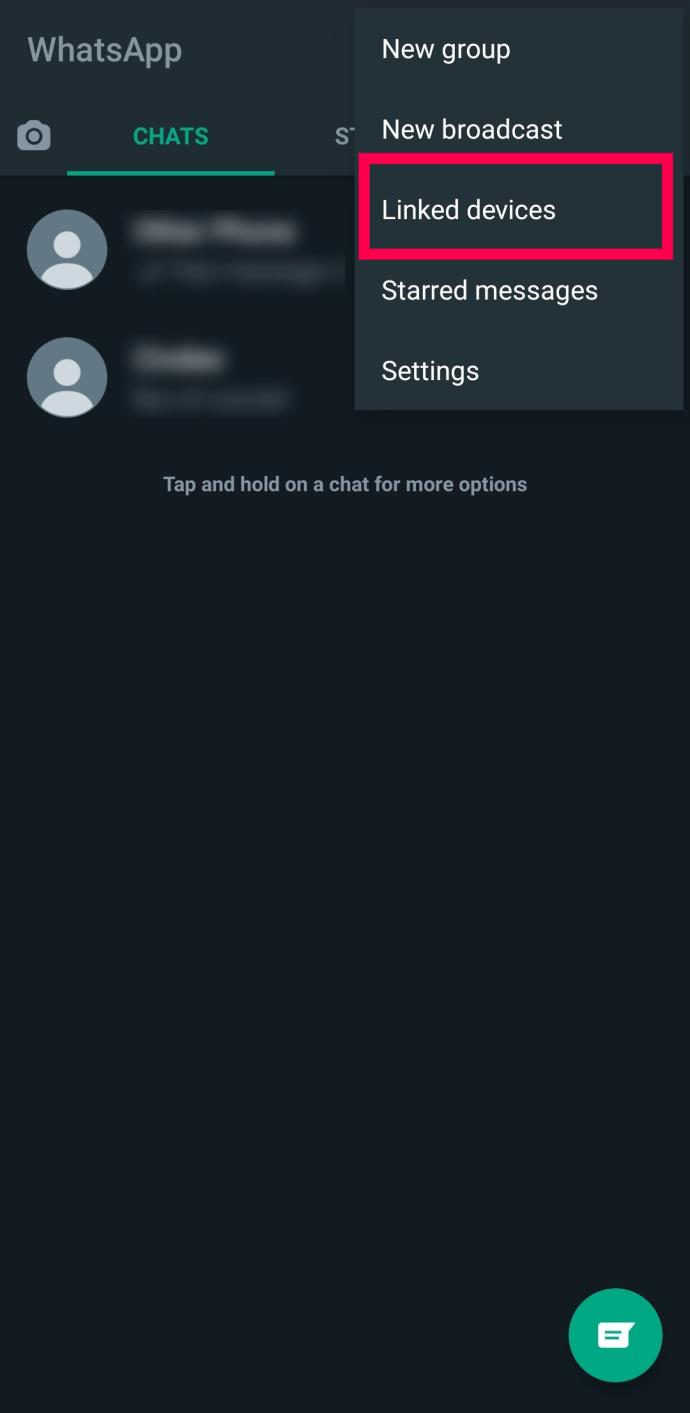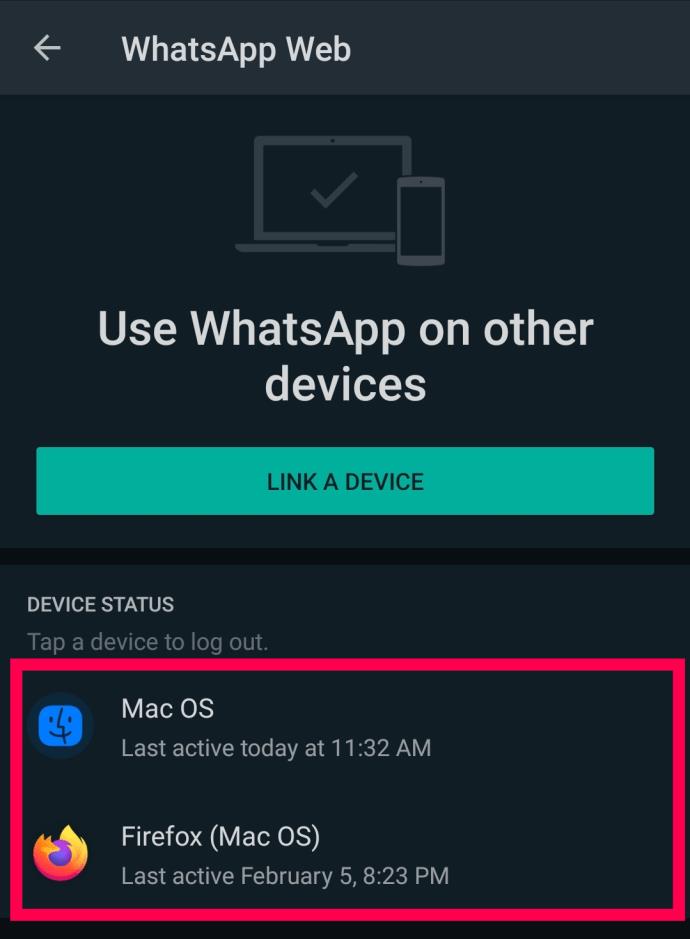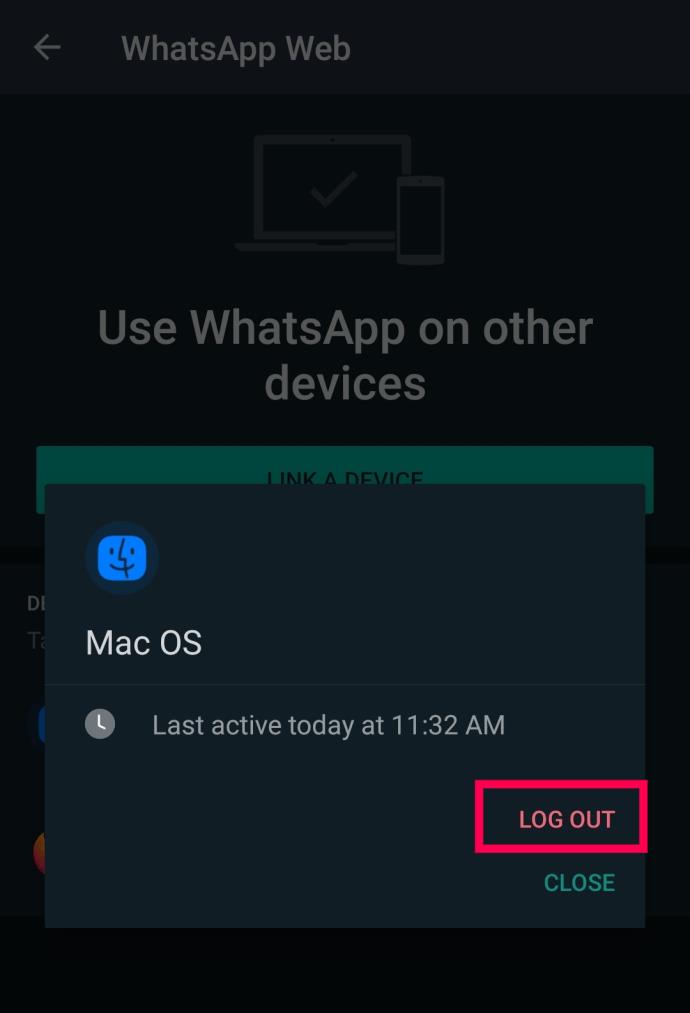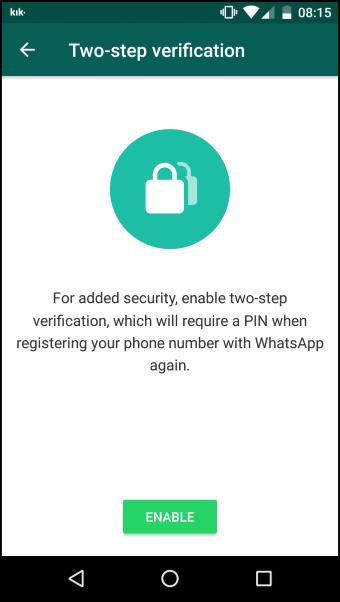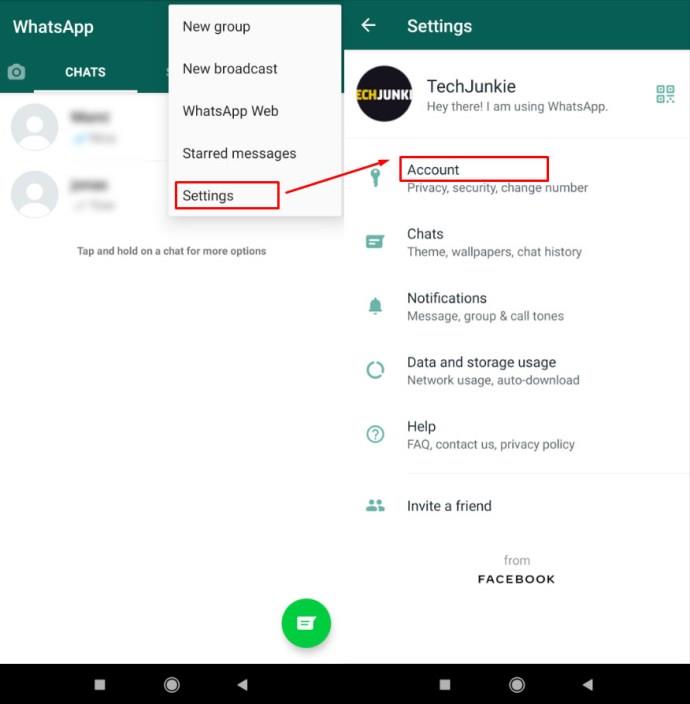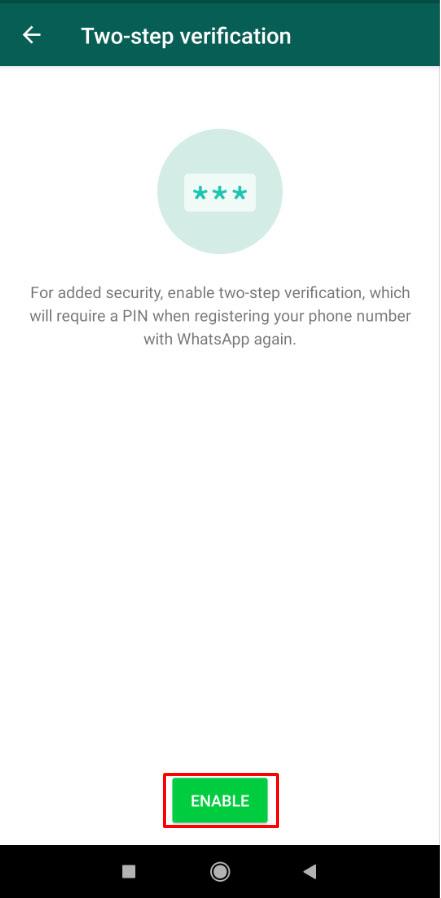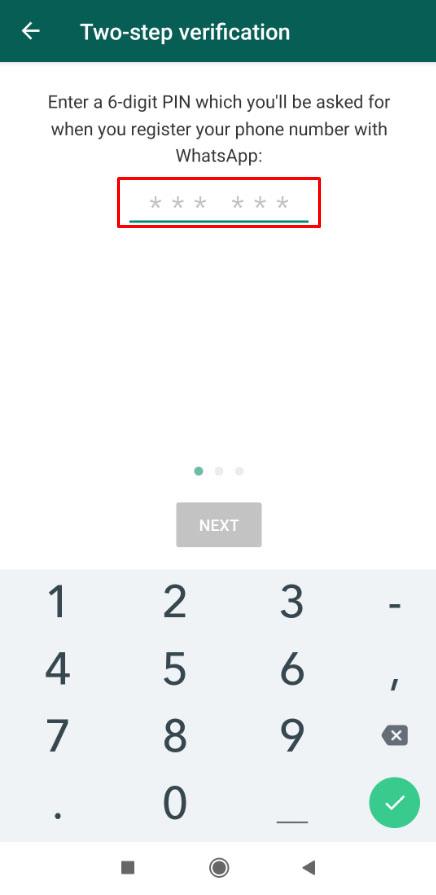เช่นเดียวกับแอปพลิเคชันออนไลน์อื่น ๆ WhatsApp พยายามอย่างเต็มที่ที่จะรักษาข้อมูลของผู้ใช้ให้เป็นส่วนตัวและปลอดภัย แพลตฟอร์มนี้ค่อนข้างปลอดภัยด้วยฟีเจอร์ต่างๆ เช่น การเข้าสู่ระบบหนึ่งครั้งและการยืนยันตัวตนแบบสองปัจจัย
แต่เช่นเดียวกับทุกสิ่งที่เชื่อมต่อกับอินเทอร์เน็ต มีช่องโหว่ด้านความปลอดภัยที่บุคคลชั่วร้ายยินดีสำรวจ เนื่องจากธรรมชาติของ WhatsApp คุณจำเป็นต้องดำเนินการอย่างรวดเร็วหากคุณคิดว่าบัญชีของคุณถูกละเมิด
บทความนี้จะสอนวิธีตรวจจับกิจกรรมที่น่าสงสัยใน WhatsApp และสอนวิธีรักษาความปลอดภัยบัญชีของคุณ มาดำน้ำกันเถอะ!
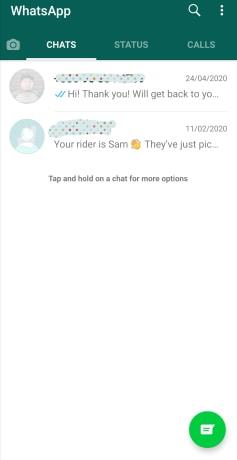
1. ลงชื่อเข้าใช้บัญชี WhatsApp ของคุณ
เพื่อทำความเข้าใจวิธีการทำงานของความปลอดภัยของ WhatsApp ให้ดียิ่งขึ้น ก่อนอื่นเราจะแนะนำคุณตลอดขั้นตอนการลงชื่อเข้าใช้บัญชีของคุณ WhatsApp มีสองวิธีในการเข้าถึง ออนไลน์และผ่านiOS WhatsApp Messengerหรือ แอพ WhatsApp ของAndroid
การใช้ WhatsApp เวอร์ชันสำหรับเว็บทำให้การพิมพ์ง่ายขึ้นมาก เนื่องจากคุณพิมพ์บนแป้นพิมพ์แทนการแตะบนหน้าจอโทรศัพท์ อย่างไรก็ตาม คุณต้องเริ่มต้นด้วยอุปกรณ์มือถือของคุณ
- เปิดเซสชัน WhatsApp Web บนแท็บเล็ตหรือโทรศัพท์ของคุณโดยแตะที่ ไอคอนเมนู จุดไข่ปลาแนวตั้ง (สามจุดแนวตั้ง) ในหน้าต่าง WhatsApp หลัก
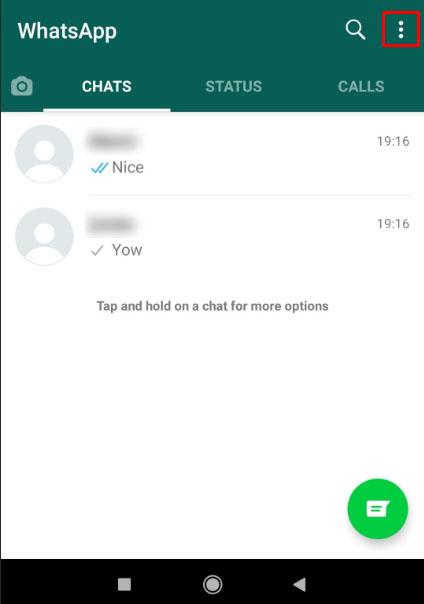
- เลือกเว็บWhatsApp การดำเนินการนี้จะเปิดกล้องเพื่อใช้ในขั้นตอนต่อไป
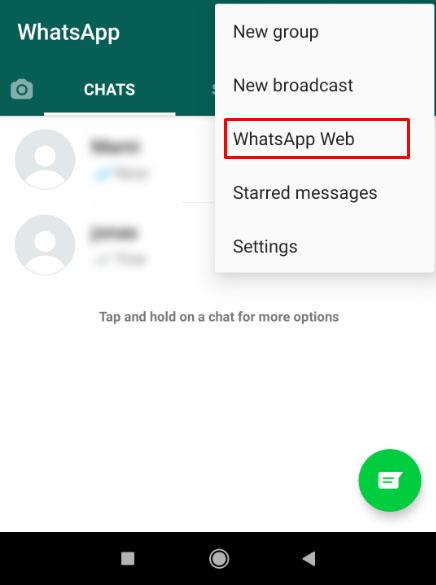
- คุณจะถูกนำไปสแกนคิวอาร์โค้ด ซึ่งคุณสามารถรับได้โดยการเปิด WhatsApp Web ในเบราว์เซอร์ของคุณ
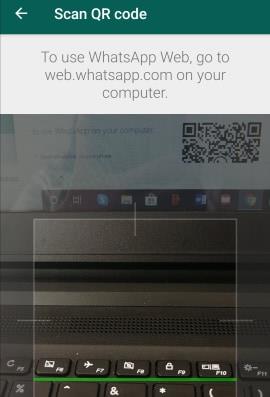
- เปิด WhatsApp Web โดยใช้เบราว์เซอร์บนพีซีของคุณ
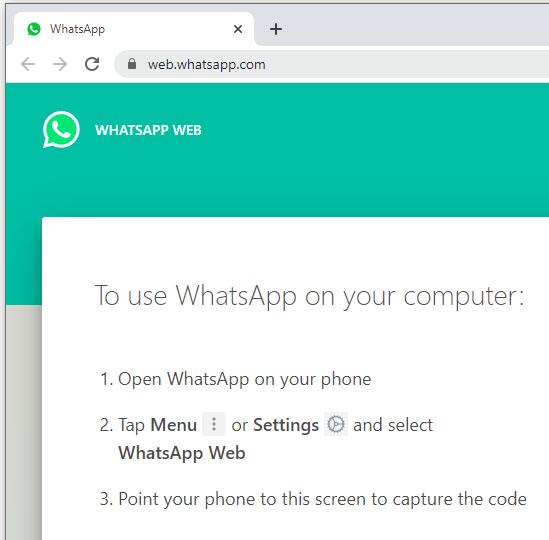
- สแกนรหัส QR ในหน้าต่างเบราว์เซอร์โดยใช้กล้องของอุปกรณ์

ตอนนี้คุณสามารถพิมพ์ข้อความโดยใช้แป้นพิมพ์ของพีซี และหน้าต่าง WhatsApp บนโทรศัพท์ควรตรงกับสิ่งที่คุณเห็นในเบราว์เซอร์ ทำให้คุณแชทและโต้ตอบได้ตามปกติ
2. ตรวจสอบว่ามีคนใช้บัญชี WhatsApp ของคุณหรือไม่
WhatsApp ค่อนข้างใช้งานง่าย น่าเสียดายที่การตรวจจับผู้บุกรุกอาจเป็นเรื่องยากหากพวกเขาไม่ได้โต้ตอบกับแอปพลิเคชัน สถานการณ์นี้มักจะเป็นคนที่ต้องการแอบฟังการสนทนาของคุณเท่านั้น แต่แฮ็กเกอร์บางคนก็ต้องการครอบครองบัญชีของคุณเช่นกัน
เราจะใช้ส่วนนี้เพื่อให้ความรู้แก่คุณเกี่ยวกับสัญญาณเตือนว่ามีคนอยู่ในบัญชีของคุณโดยไม่คำนึงถึงเจตนาของพวกเขา
- ตรวจสอบ กิจกรรมWhatsApp ของคุณ เมื่อคุณเปิด WhatsApp คุณจะเห็นรายการข้อความเป็นอันดับแรก ตรวจสอบรายการนี้สำหรับข้อความใดๆ ที่คุณไม่ได้ส่งหรือได้รับจากคนที่คุณไม่รู้จัก
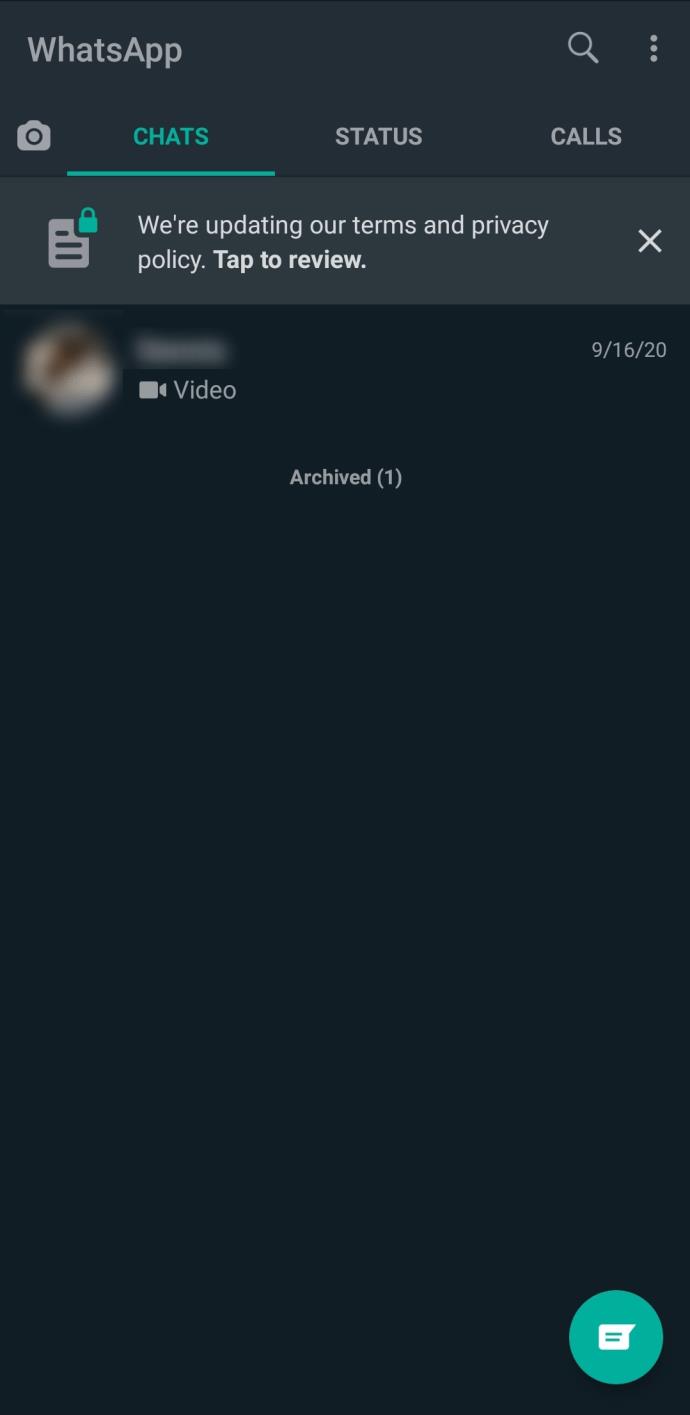
- ตรวจสอบข้อมูลติดต่อของคุณ หากผู้สอดแนมพยายามที่จะไฮแจ็คบัญชีของคุณ พวกเขาจะเริ่มเปลี่ยนข้อมูลติดต่อของคุณ บนอุปกรณ์เคลื่อนที่ ให้แตะที่จุดไข่ปลาแนวตั้ง (จุดแนวตั้งสามจุด) ที่มุมขวาบน
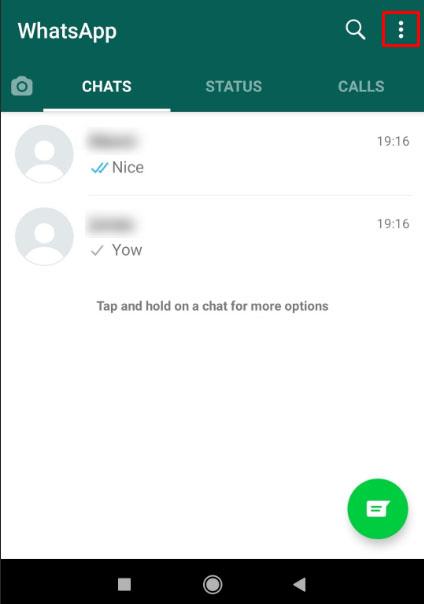
- แตะการตั้งค่า
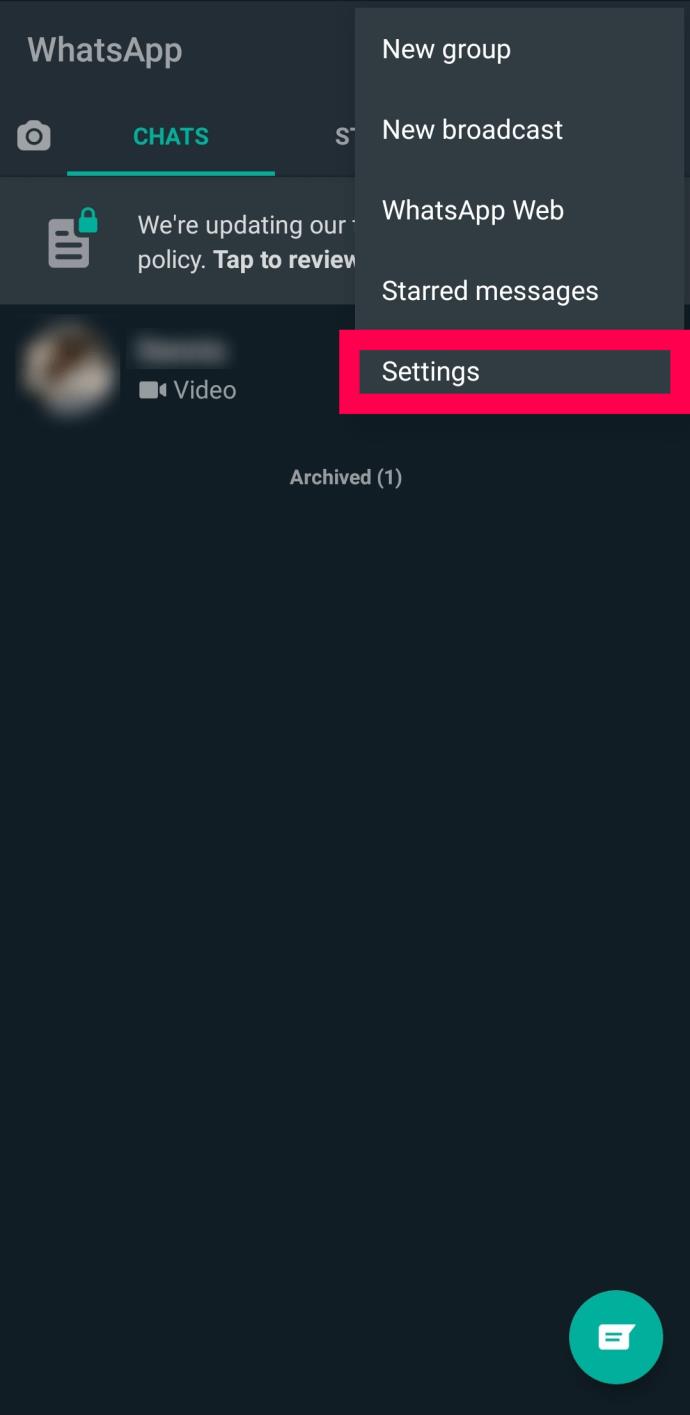
- เลือกโปรไฟล์ ของคุณ ที่ด้านบนของเมนู
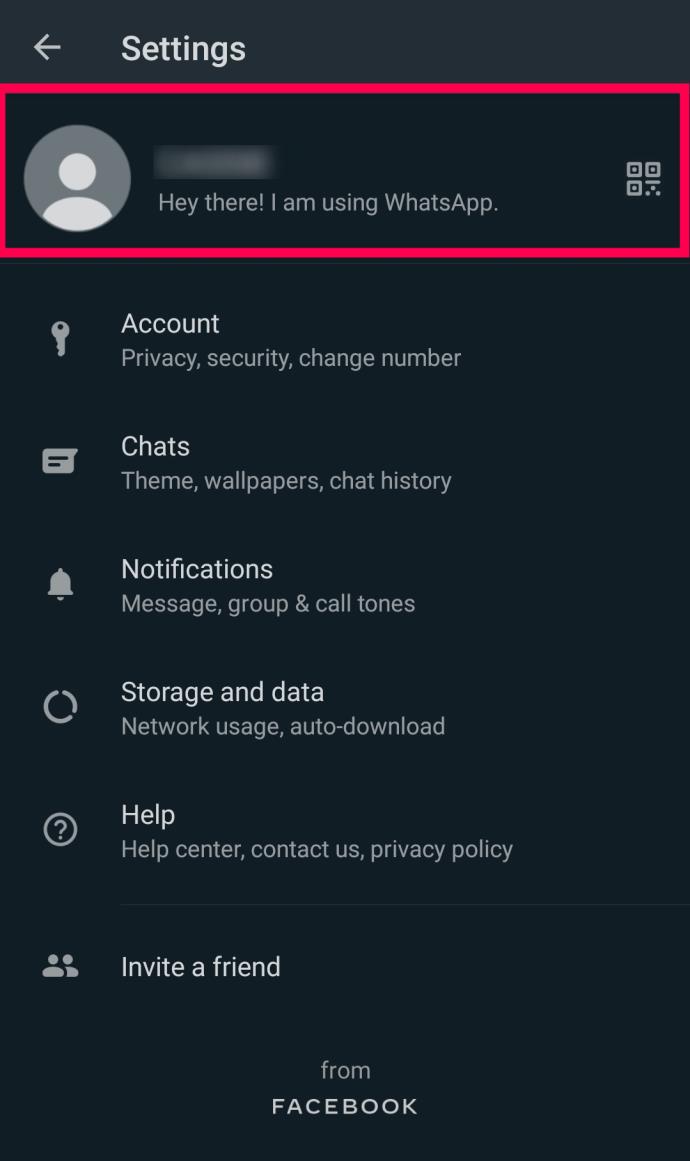
- ตรวจสอบข้อมูลและตรวจสอบว่าถูกต้องและเป็นปัจจุบัน
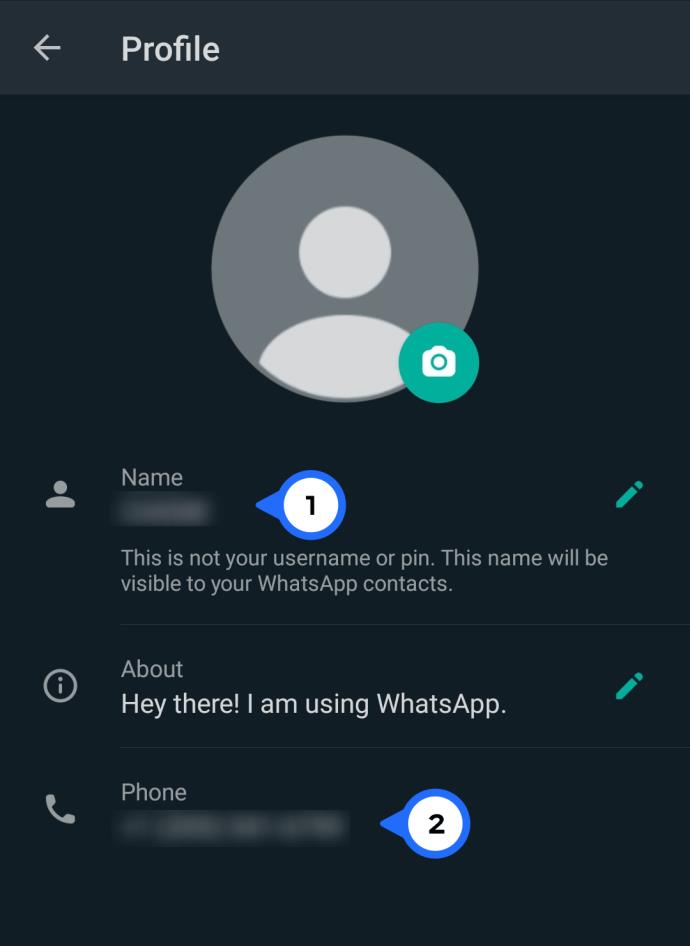
- หากมีสิ่งใดเปลี่ยนแปลงหรือมีข้อมูลที่คุณไม่รู้จัก คุณจะต้องรักษาความปลอดภัยของบัญชีของคุณ ทำตามขั้นตอนในหัวข้อถัดไปเกี่ยวกับการใช้การยืนยันแบบสองขั้นตอน
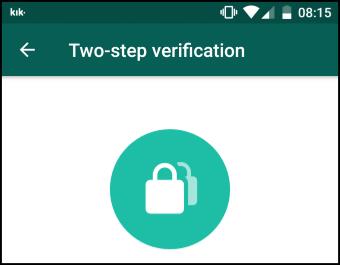
- ตรวจสอบข้อความจาก WhatsApp ค้นหาข้อความของคุณโดยพิมพ์ WhatsApp ในแถบค้นหาที่ด้านบนสุดของ iPhone หรือใช้แว่นขยายบน Android ค้นหาข้อความเกี่ยวกับการเปลี่ยนแปลงบัญชีหรือการเข้าถึง
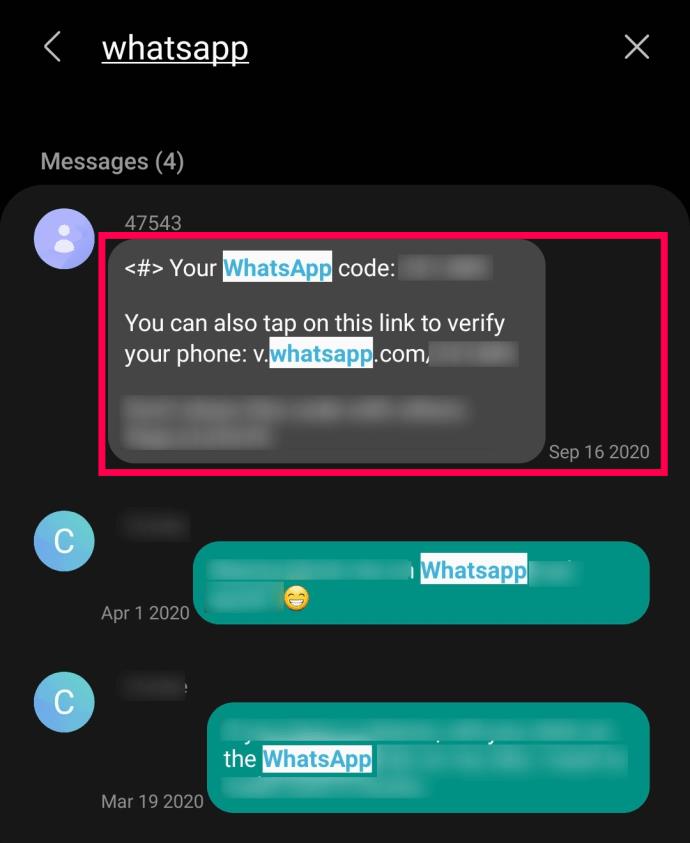
- ตรวจสอบเพื่อนใหม่ ตรวจสอบผู้ติดต่อของคุณบน WhatsApp โดยเปิดแอปและแตะที่ไอคอนแชทที่มุมขวาล่าง ยืนยันว่าไม่มีเพื่อนใหม่ที่ไม่รู้จักปรากฏในรายชื่อ
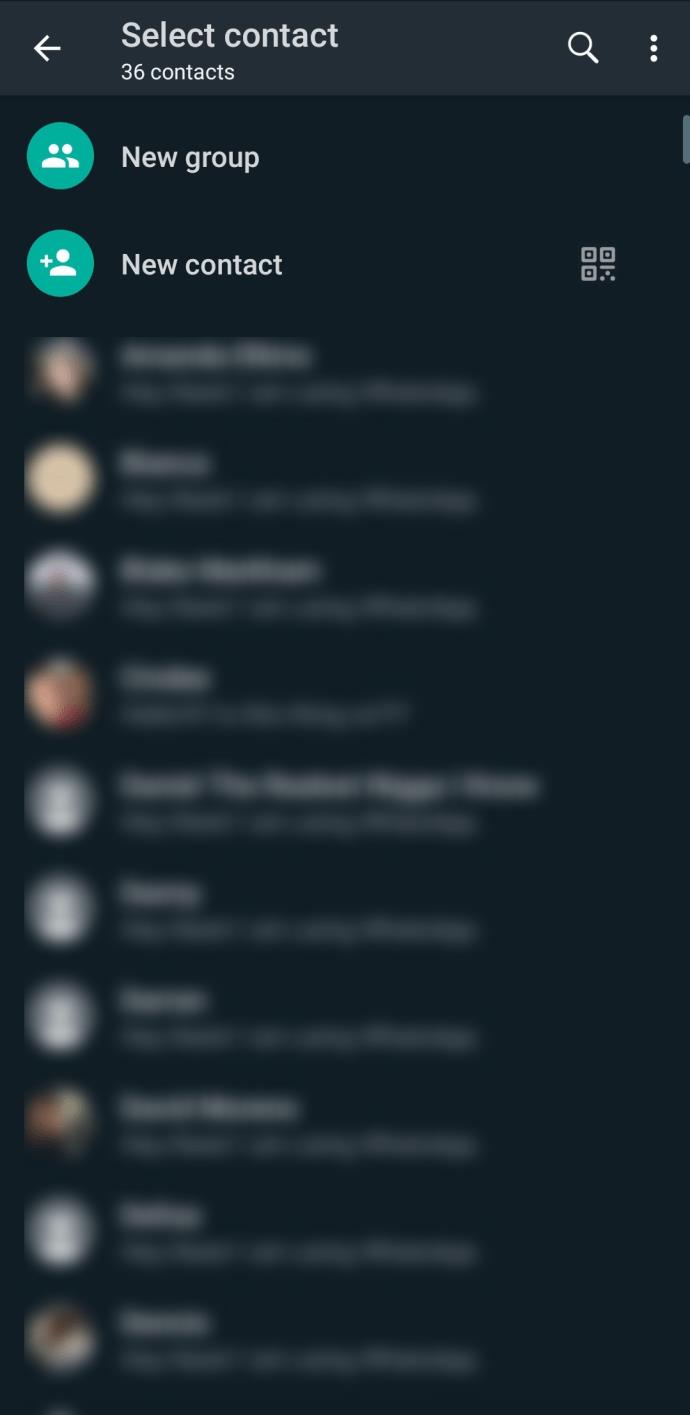
- ตรวจสอบเซสชันการแชทล่าสุด ดูเซสชันล่าสุดหรือเซสชันที่เปิดอยู่โดยแตะที่ไอคอนเมนูจุดไข่ปลาแนวตั้ง (สามจุดแนวตั้ง)
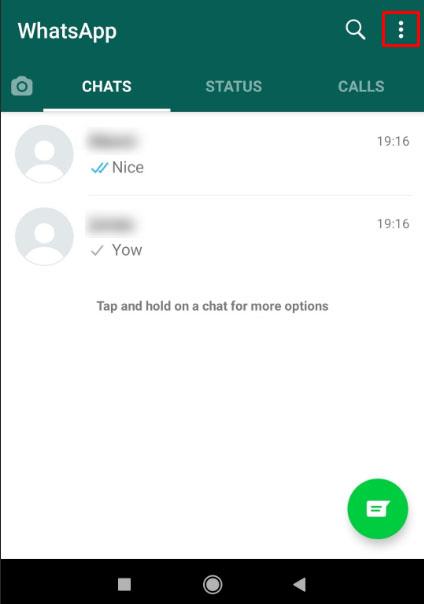
- เลือกอุปกรณ์ที่เชื่อมโยง
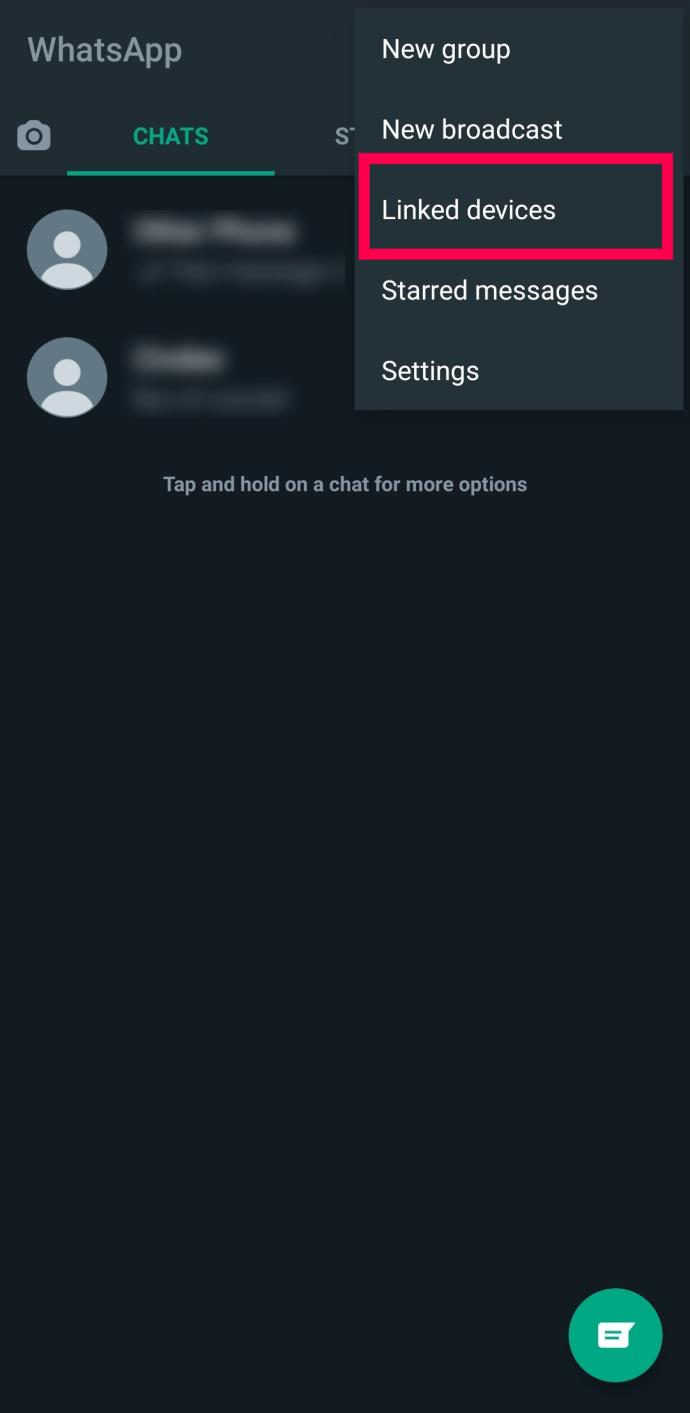
- ตรวจสอบ รายการ ที่ใช้งานล่าสุด...สำหรับอุปกรณ์ที่ไม่รู้จัก
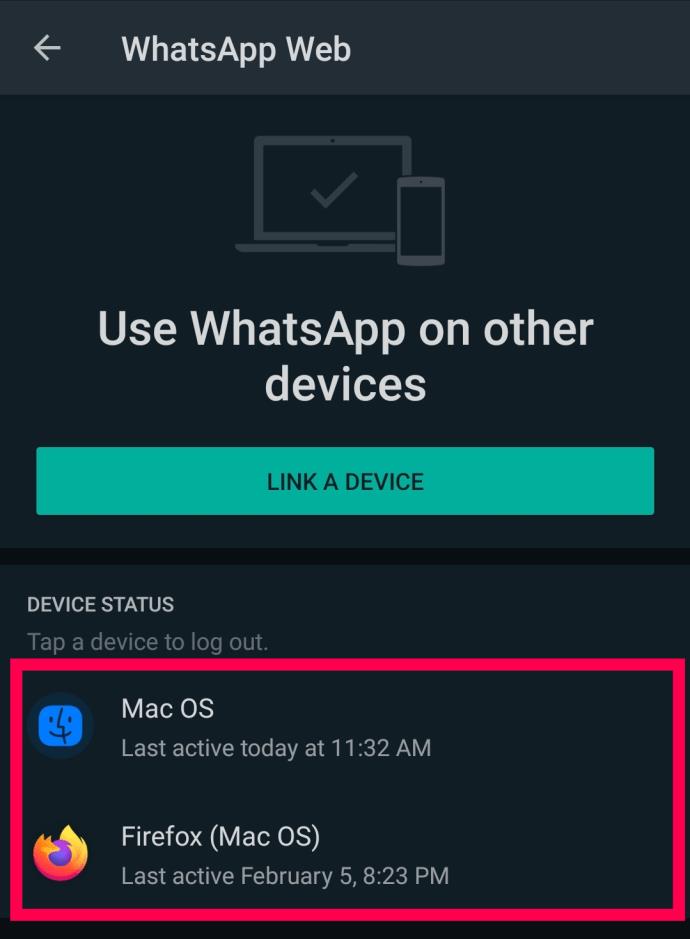
- หากคุณพบอุปกรณ์ที่ไม่รู้จัก ให้แตะอุปกรณ์นั้นแล้วเลือกออกจากระบบ
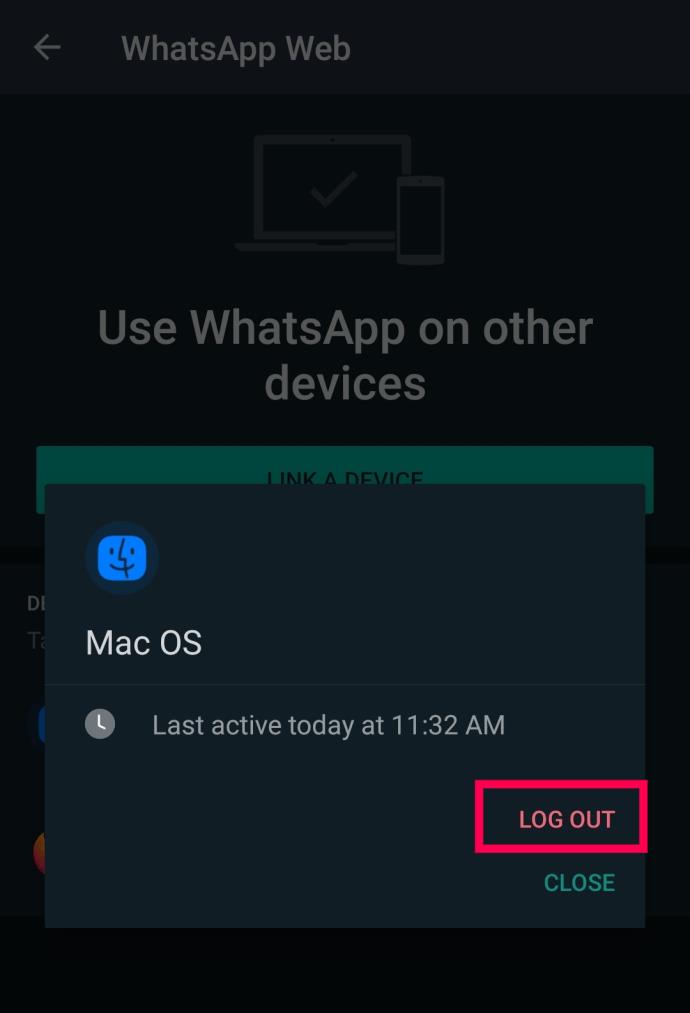
ขั้นตอนข้างต้นเป็นวิธีเดียวที่จะเห็นกิจกรรมการเข้าสู่ระบบ WhatsApp ของคุณ ซึ่งแตกต่างจากบริการอื่นๆ
การรักษาความปลอดภัยบัญชี WhatsApp ของคุณ
หากคุณพบว่ามีคนอื่นกำลังใช้บัญชีของคุณ ก็ถึงเวลารักษาความปลอดภัยแล้ว โปรดทราบว่าหากมีสถานการณ์ดังกล่าวข้างต้น คุณจะต้องดำเนินการอย่างรวดเร็ว
วิธีเปิดใช้งานการรับรองความถูกต้องด้วยสองปัจจัยใน WhatsApp
หากมีคนใช้บัญชี WhatsApp ของคุณ คุณต้องล็อคบัญชีนั้น หากคุณโชคดี พี่น้องหรือคู่หูคอยสอดแนมสิ่งที่คุณกำลังทำอยู่ หากคุณโชคไม่ดี อาจเป็นแฮ็กเกอร์ที่ขโมยรายชื่อติดต่อและข้อมูลของคุณ และสร้างความเสียหายให้กับชีวิตทางสังคมของคุณ ไม่ว่าจะด้วยวิธีใด คุณต้องล็อกโดยเปิดการยืนยันตัวตนแบบสองปัจจัย
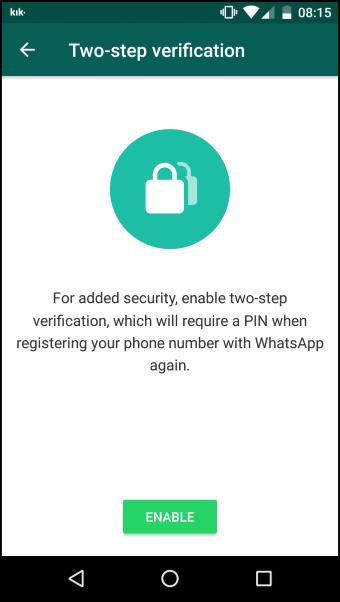
WhatsApp ไม่ใช้รหัสผ่าน คุณต้องเปิดใช้งานการยืนยันตัวตนแบบสองปัจจัยแทน ด้วยวิธีนี้ ทุกคนที่พยายามเข้าสู่ระบบจะต้องป้อนรหัสยืนยัน
- เปิด WhatsApp แล้วเลือก ไอคอนเมนู จุดไข่ปลาแนวตั้ง (จุดแนวตั้งสามจุด) จากหน้าต่างหลัก
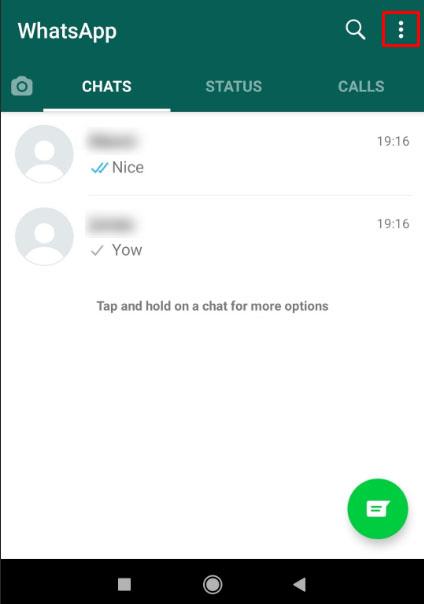
- เลือกการตั้งค่าแล้วเลือกบัญชี
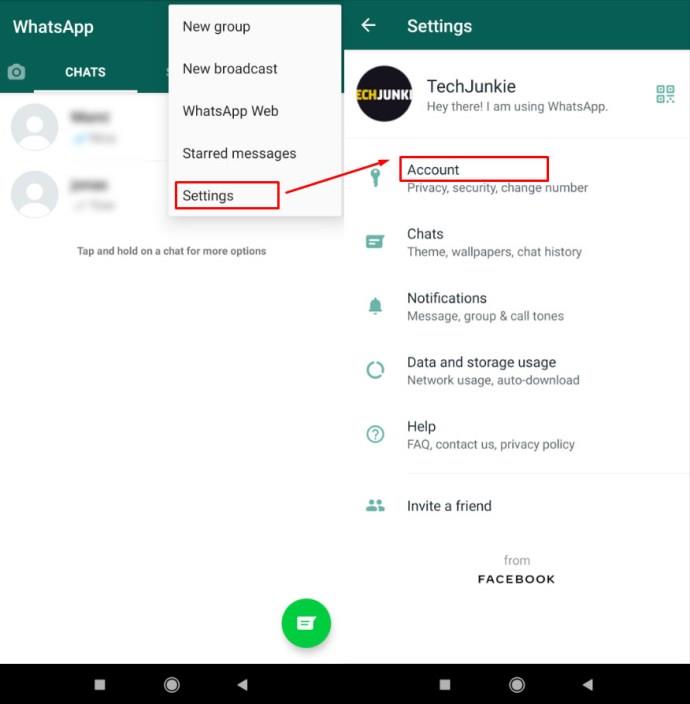
- เลือกการยืนยันแบบสองขั้นตอนจากนั้นแตะเปิดใช้งาน
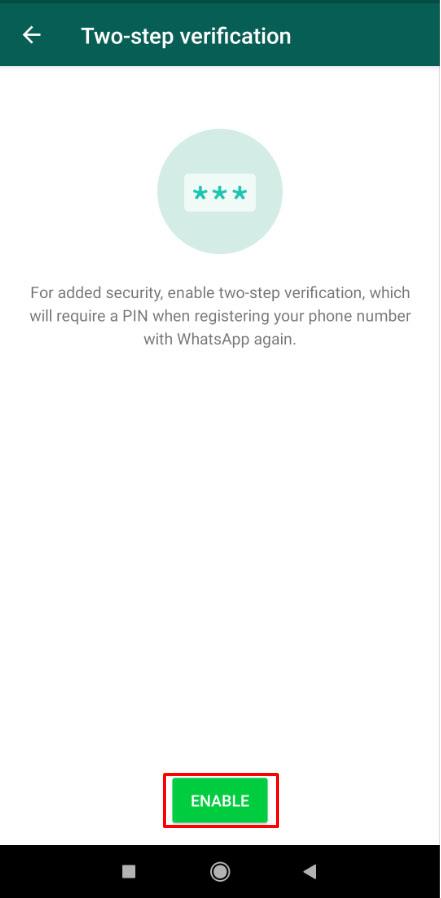
- พิมพ์รหัส PIN 6 หลัก จากนั้นแตะที่ถัดไป
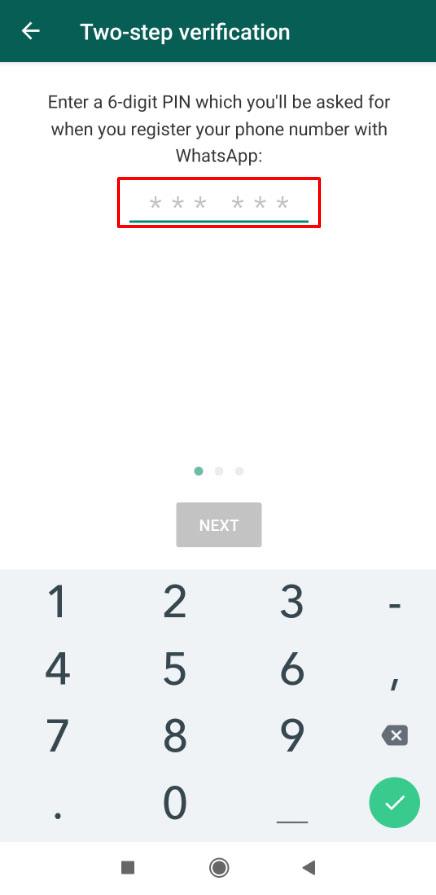
เมื่อตั้งค่าแล้ว คุณต้องป้อนรหัส PIN นั้นเพื่อตรวจสอบสิทธิ์ทุกครั้งที่คุณเปิด WhatsApp ตรวจสอบให้แน่ใจว่า PIN ไม่ใช่รหัสที่ชัดเจนซึ่งผู้อื่นสามารถเลือกได้ หลังจากทำตามขั้นตอนข้างต้นแล้ว คุณได้ทำให้บัญชี WhatsApp ของคุณปลอดภัยมากยิ่งขึ้น
WhatsApp เป็นแอปที่ปลอดภัยมาก แต่จะปลอดภัยก็ต่อเมื่อคุณเก็บไว้เท่านั้น การใช้การรับรองความถูกต้องด้วยสองปัจจัยเป็นวิธีที่ได้ผลในการล็อคบัญชีของคุณหากมีคนเข้าถึง
คำถามที่พบบ่อย WhatsApp ที่ถูกแฮ็ก
ฉันจะทำอย่างไรหากสูญเสียการเข้าถึงบัญชี WhatsApp ของฉัน
มีโอกาสที่แฮ็กเกอร์จะครอบครองบัญชีของคุณ เมื่อสิ่งนี้เกิดขึ้น คุณจะไม่สามารถเข้าสู่ระบบได้ และข้อมูลบัญชีทั้งหมดของคุณอยู่ในมือของแฮ็กเกอร์ การขอคืนบัญชีของคุณอาจมีความซับซ้อน โชคดีที่คุณยังสามารถเรียกคืนบัญชี WhatsApp ของคุณได้
ฉันได้รับรหัสยืนยันข้อความจาก WhatsApp หมายความว่ามีคนใช้บัญชีของฉัน?
วิธีหนึ่งที่ฉาวโฉ่กว่าที่บางคนสามารถเข้าถึงบัญชี WhatsApp ของคุณได้คือการได้รับรหัสยืนยันข้อความ หาก WhatsApp ส่งรหัสยืนยันทางข้อความให้คุณโดยที่คุณไม่ได้ร้องขอ ทางที่ดีอย่าสนใจรหัสนั้น
คุณอาจได้รับรหัสหลายรหัสติดต่อกัน อย่างไรก็ตาม WhatsApp จะส่งรหัสยืนยันจำนวนมากภายในระยะเวลาที่กำหนดเท่านั้น หลังจากนั้น แอปจะล็อกคุณออกจากระบบหากคุณออกจากระบบ